Konfigurera möjligheten att använda föreslagna kontakter
Konfigurera möjligheten att använda föreslagna kontakter när en Teams-chatt startas.
Licens- och rollbehörigheter
| Kravtyp | Du måste ha |
|---|---|
| Licens |
Mer information: |
| Säkerhetsroller | Systemadministratör Mer information: Fördefinierade säkerhetsroller för Sales |
Aktivera funktionen föreslagna kontakter för att delta i en posttyp
Som en Administratör kan du aktivera de föreslagna kontakterna som ska visas när en säljare startar en ny ansluten chatt. Det hjälper säljarna att snabbt hitta rätt medarbetare att samarbeta med.
Kommentar
När det gäller ärendeposttyp finns två typer av kontaktförslag: AI- och regelbaserad. Andra posttyper som aktiveras för anslutna chattar kanske bara har regelbaserade förslag.
I Försäljningsnav-appen, välj Ändra området
 i det nedre vänstra hörnet av skärmen, väljAppinställningar.
i det nedre vänstra hörnet av skärmen, väljAppinställningar.Under Allmänna inställningar väljer du Chatta och samarbeta.
Under Anslut chattar till Dynamics 365-poster väljer du posttyp (t.ex. lead).
Aktivera den regelbaserade kontaktlistan i inställningspanelen.
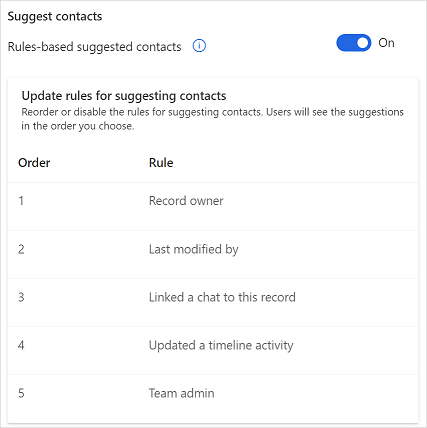
I Uppdateringsregler för förslag på kontakter kan du ändra ordningen på eller inaktivera reglerna för förslag på kontakter. Användarna ser förslagen i den ordning som du väljer.
- Om du vill ändra ordningen på reglerna håller du markören över en regel och markerar sedan uppåt- eller nedpilen för att flytta reglerna uppåt eller nedåt.
- Om du vill inaktivera en regel håller du markören över en regel och markerar sedan
 . När regeln är inaktiverad visas
. När regeln är inaktiverad visas  när du för markören över den inaktiverade regeln.
när du för markören över den inaktiverade regeln. - Om du vill inaktivera en regel håller du markören över en regel och markerar sedan
 . När regeln tas bort tas den bort från listan.
. När regeln tas bort tas den bort från listan. - Välj Lägg till regel för att lägga till en ny regel.
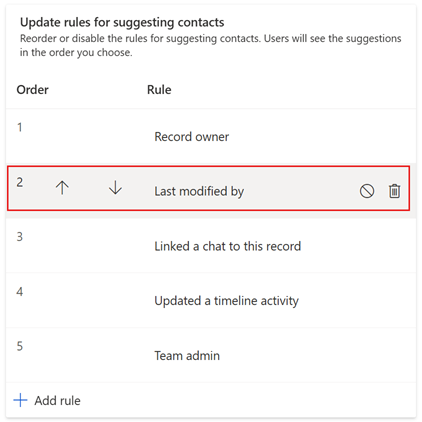
Välj Spara.
Lägga till en ny regel
I inställningspanelen, i avsnittet Uppdatera regler för att föreslå kontakter, välj Lägg till regel.
I fönstret Lägg till regel ange ett Regelnamn för regeln. Namnet du anger visas på kontakten och visas också i regellistan.
Välj bland följande alternativ för Regeltyp:
- Relationsmässig: Föreslå en användare som har en relation med den länkade posttypen eller en av dess relaterade poster. I avsnittet med regelinställningar kan du välja en användare direkt på posttyp för vilken du skapar en regel eller en entitet som är relaterad till den. Du kan välja upp till 10 relaterade enheter, var och en är associerad med det tidigare valet. När du har valt en användare kan du spara regeln på posttyp entitet eller relaterade entiteter.
- Anpassad: Du kan använda din egen anpassade logik med en posttyp och sedan använda den.
Välj Spara.
Relaterad information
Aktivera eller inaktivera Microsoft Teams chatt i Försäljningsnav
Använda. Microsoft Teams chatt i Försäljningsnav